Slik legger du til Gmail på oppgavelinjen på Windows (HURTIGGUIDE)

Slik legger du til Gmail på oppgavelinjen i Windows 10/11 ved hjelp av Chrome eller Microsoft Edge. Få en rask og enkel veiledning her.
Den populære musikkstrømmetjenesten Spotify lar deg lage tilpassede spillelister. Hvis du vil tilpasse dem, kan du legge til et tilpasset forsidebilde til spillelistene dine.
Du kan bruke et eksisterende bilde på enheten din, eller du kan ta et nytt bilde og legge det til etterpå. Hvis du vil endre Spotify-spillelistebildet ditt, er dette hva du må gjøre.
Slik legger du til et spillelistebilde i Spotify på PC eller Mac
Hvis du bruker Spotify-skrivebordsappen , er det en enkel prosess å endre et spillelistebilde på Spotify. Denne veiledningen refererer til Windows-versjonen, men trinnene er de samme på macOS.
For å begynne, start appen og velg en spilleliste fra venstre kolonne.
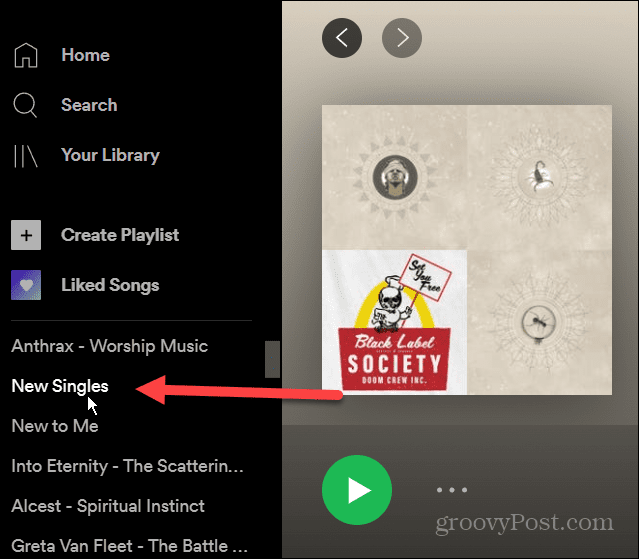
Til høyre trykker du på Flere alternativer (tre prikker), og trykker deretter på Rediger detaljer fra menyen.
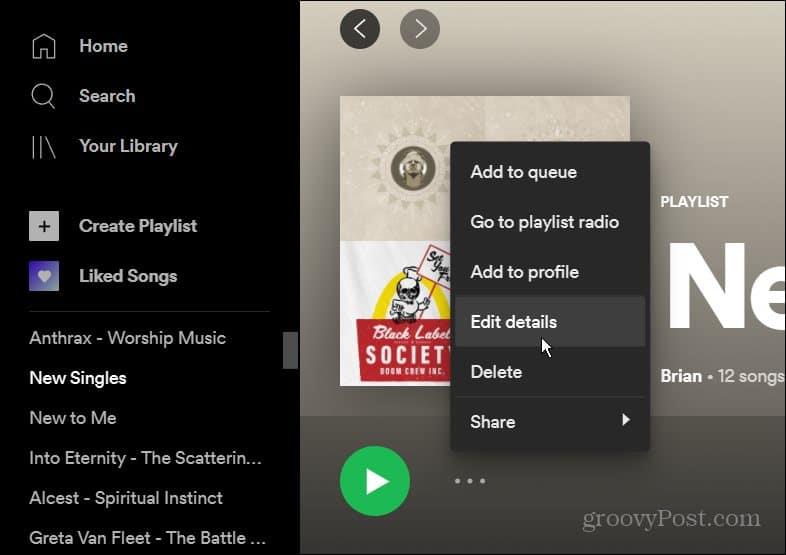
I Rediger detaljer- menyen holder du markøren over det eksisterende spillelistebildet og klikker på Velg bilde .
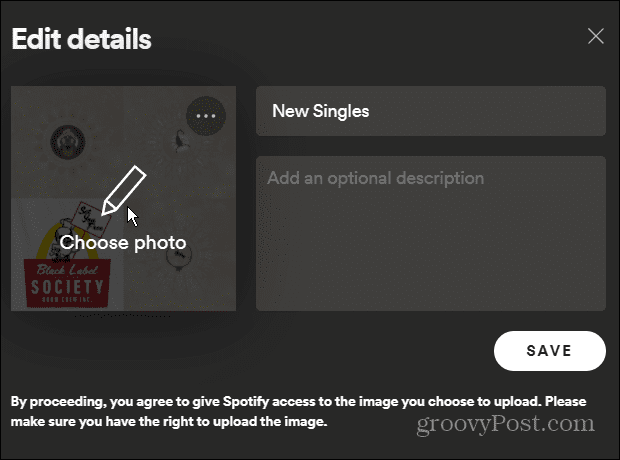
Bla til plasseringen av bildet du vil bruke, og velg det. Det vil vises på spillelistedetaljene dine. Klikk på Lagre- knappen for å bekrefte endringen.
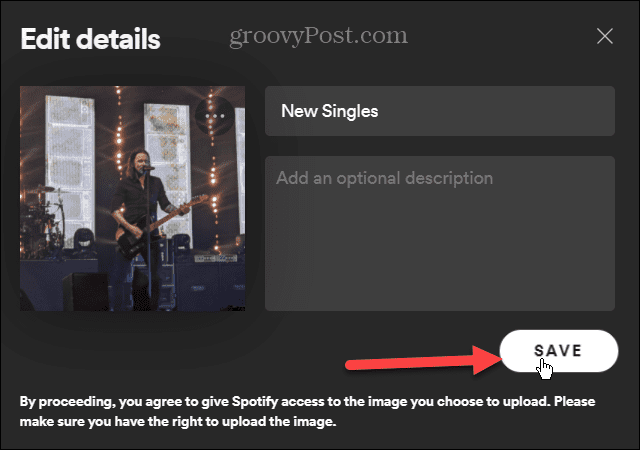
På dette tidspunktet skal bildet ditt lastes opp til Spotify - endringen skal vises umiddelbart.
Det nye bildet vil nå vises hver gang du åpner spillelisten. For å endre det til noe annet, følg trinnene ovenfor, men velg bare et annet bilde.
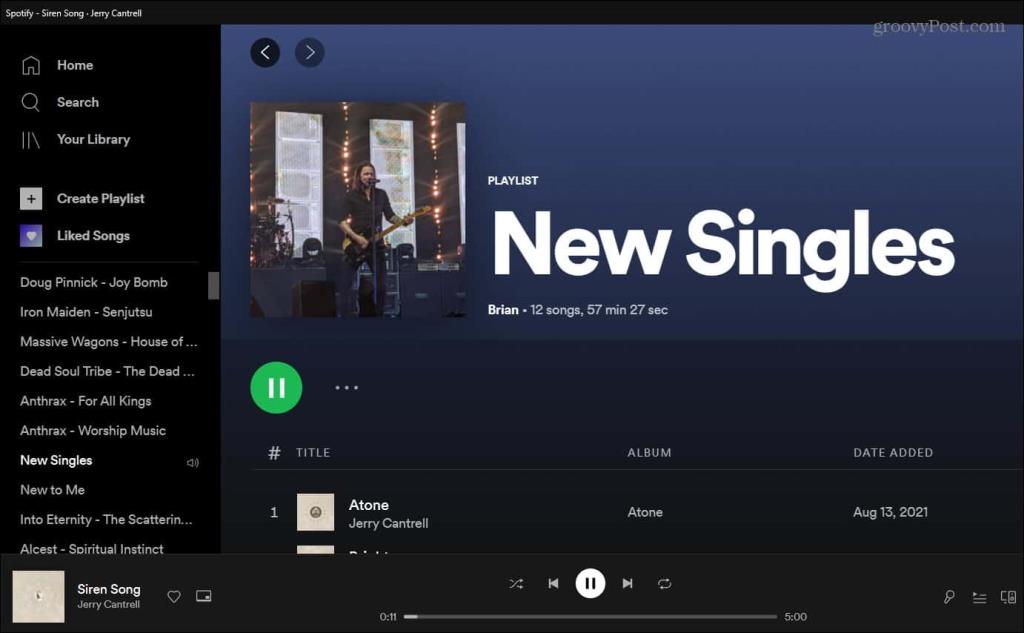
Hvordan endre et spillelistebilde i Spotify på iPhone- eller iPad-enheter
Hvis du vil endre et spillelistebilde ved hjelp av Spotify-appen på en iPhone eller iPad , er trinnene enkle.
Start med å starte Spotify-appen på iPhone eller iPad og trykk på Y our Library .
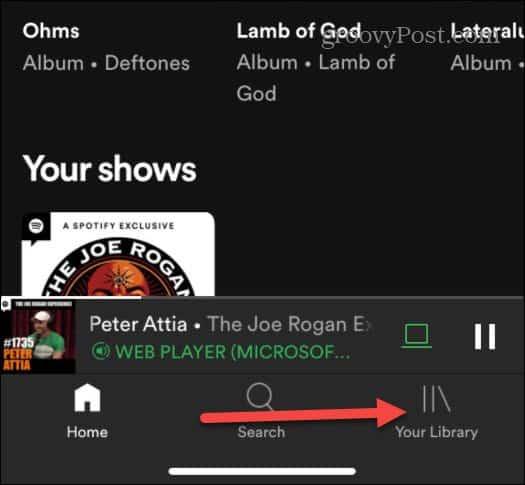
Deretter trykker du på spillelisten du vil endre.
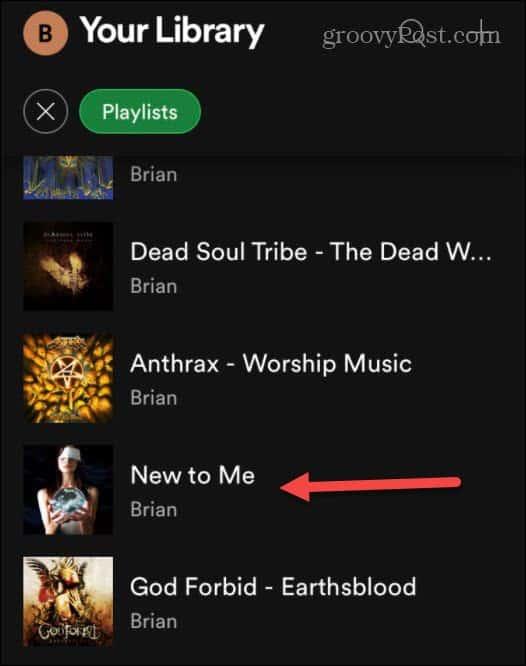
Når spillelisten åpnes, trykker du på alternativknappen (tre prikker) under spillelistens navn.
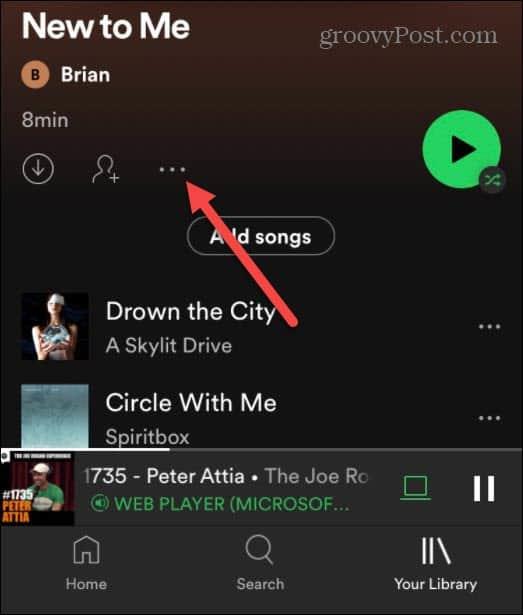
En ny meny vises – trykk på Rediger .
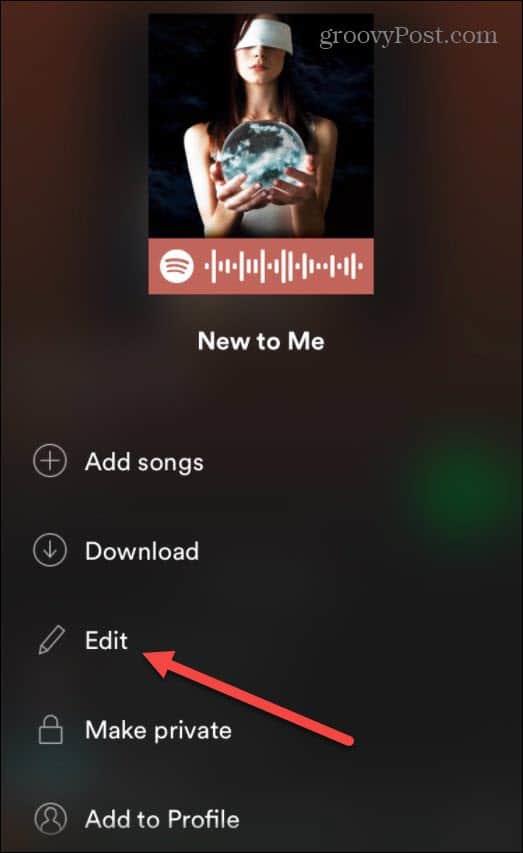
I den neste menyen trykker du på Endre bilde under det gjeldende spillelistebildet.
iPhone- eller iPad-menyen vises med alternativer for å velge et bilde fra ditt eksisterende bibliotek. Du vil også kunne ta et nytt bilde på dette stadiet hvis du foretrekker det.
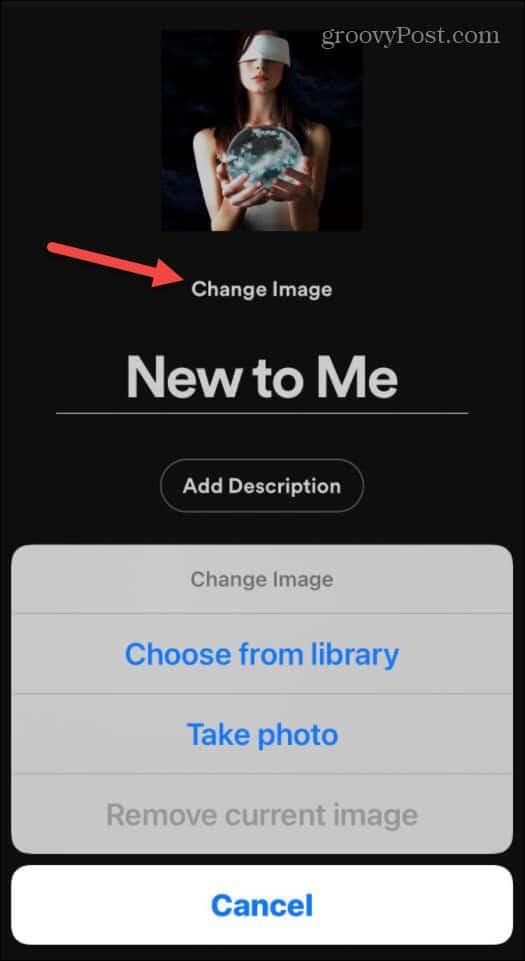
Når du har valgt bildet, kan du sentrere det for å velge området av bildet du vil bruke. Når du er klar til å lagre endringene, trykker du på Velg .
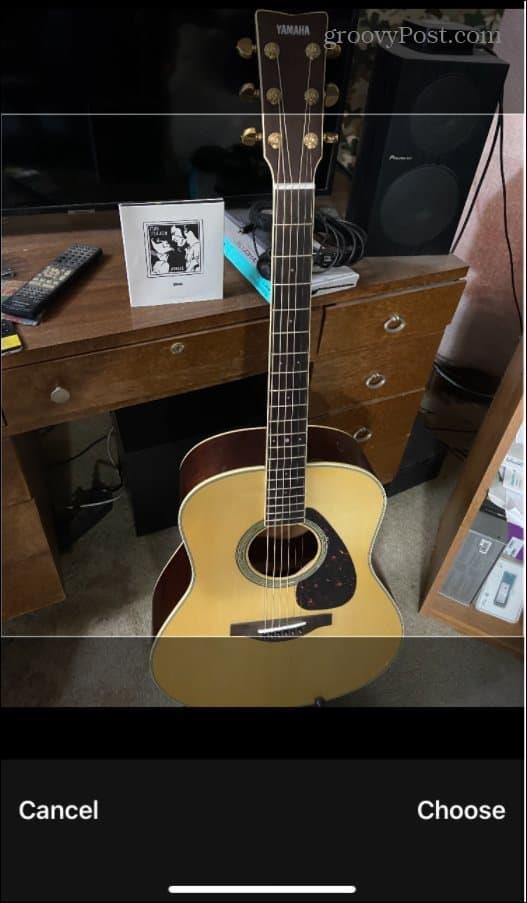
Hvis bildet ser bra ut, må du trykke på Lagre . Du kan også skrive inn et nytt navn for spillelisten på dette tidspunktet.
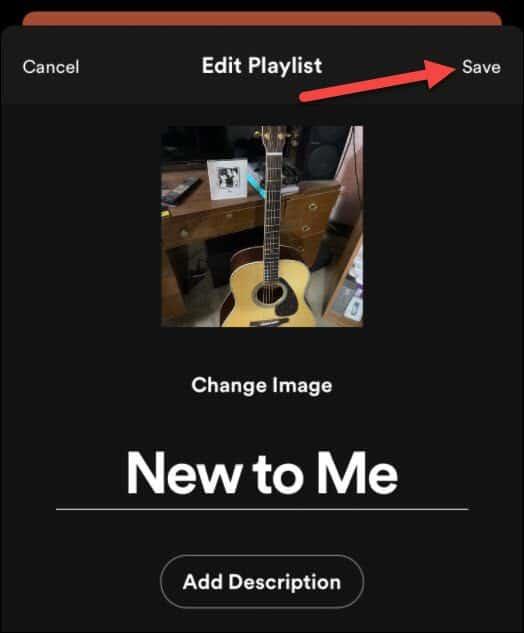
Hvis bildet lastes opp riktig, bør du umiddelbart se det vises som ditt nye spillelistebilde i appen.
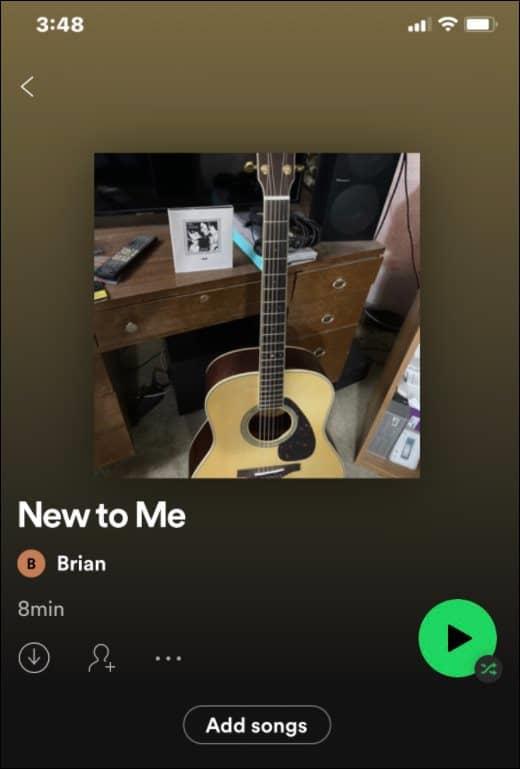
Hvordan endre spillelistebilde på Spotify for Android
Hvis du vil endre et Spotify-spillelistebilde på Android-enheten din, bør trinnene være lik de for iPhone-brukere. Det er imidlertid noen forskjeller.
Start Spotify-appen på Android-enheten din for å begynne . Deretter trykker du på biblioteket ditt nederst.
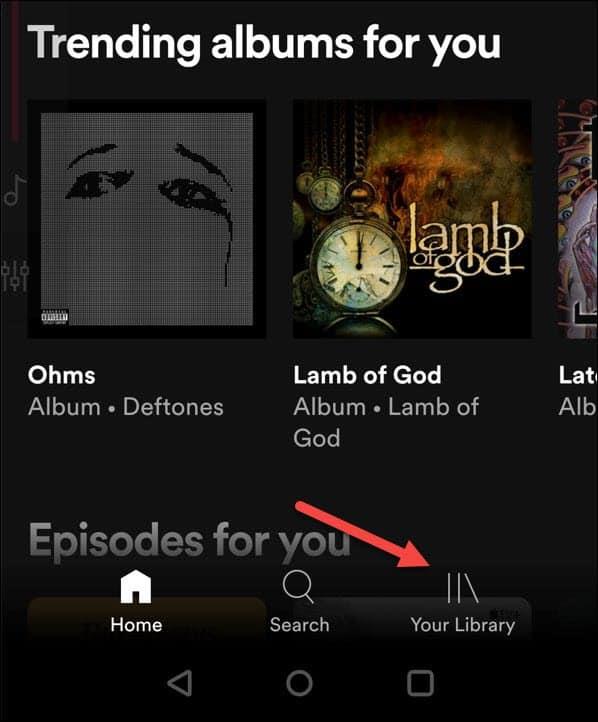
Velg en av spillelistene du har opprettet for å begynne å endre spillelistebildet.
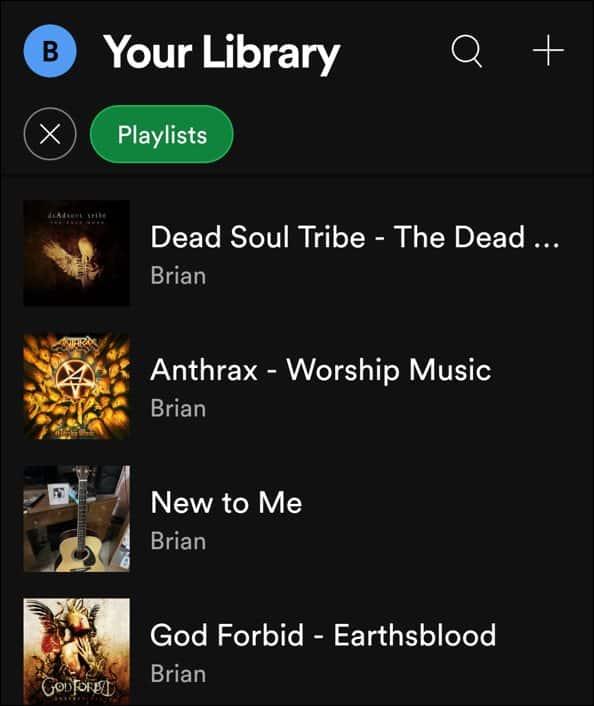
Deretter trykker du på ikonet med tre prikker under spillelistens navn.
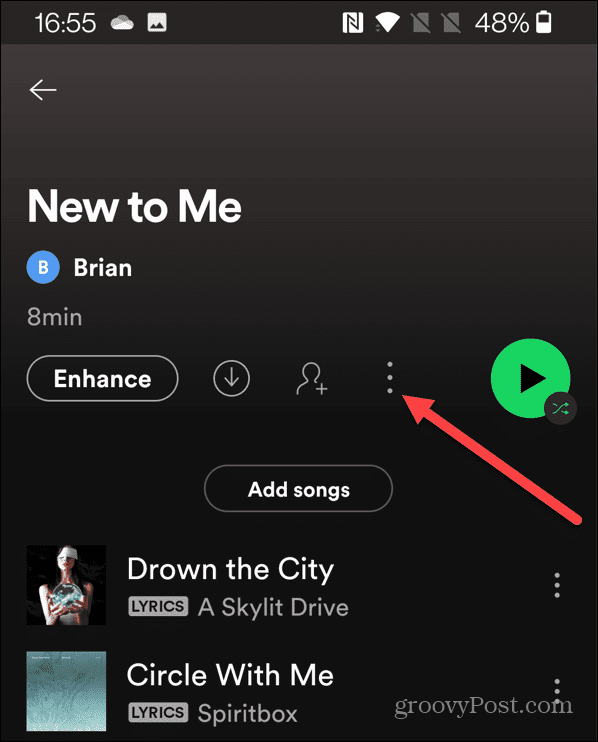
I neste meny trykker du på Rediger spilleliste .
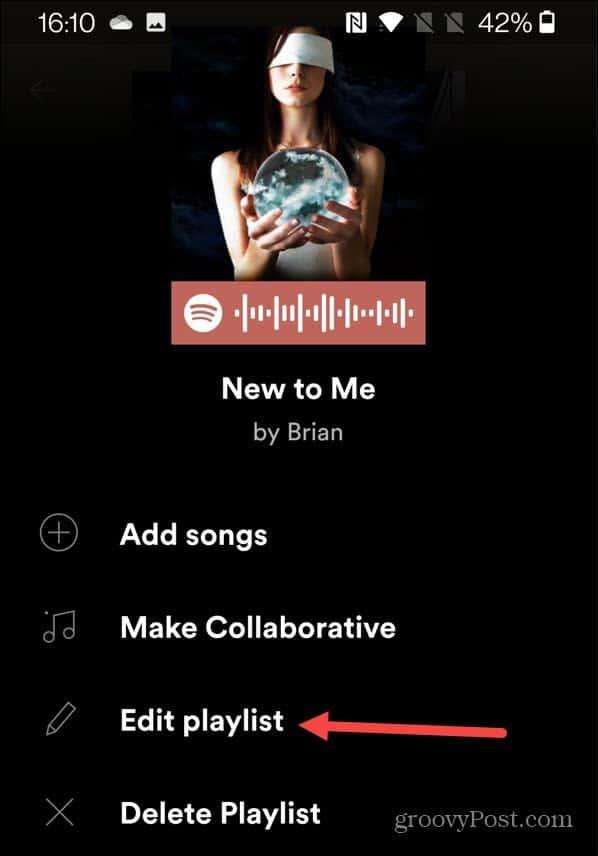
Trykk på Endre bilde under det eksisterende spillelistebildet.
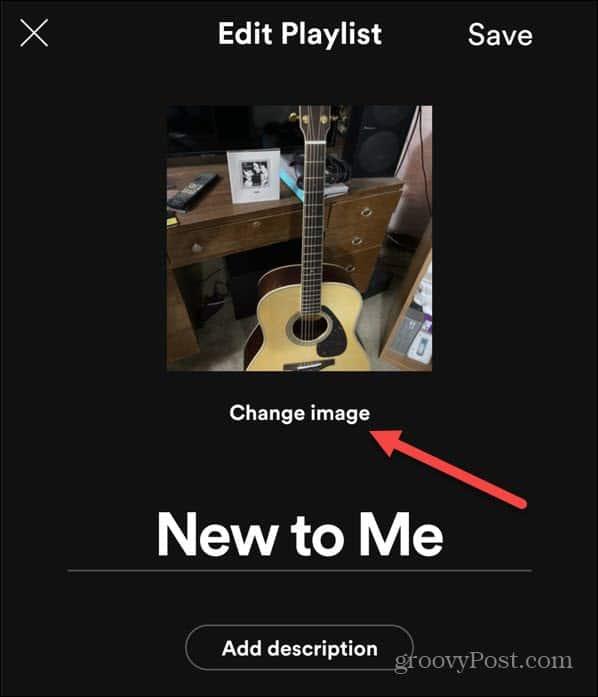
En meny dukker opp som spør om du vil ta et bilde, velge et bilde eller fjerne det eksisterende - trykk på det aktuelle alternativet for å fortsette.
Hvis du for eksempel bestemmer deg for å velge et bilde, bruker du enhetsmenyen på skjermen til å velge et bilde fra enheten din. Hvis du velger å ta et bilde, bruk enhetens kamera til å lage et nytt bilde som du kan laste opp etterpå.
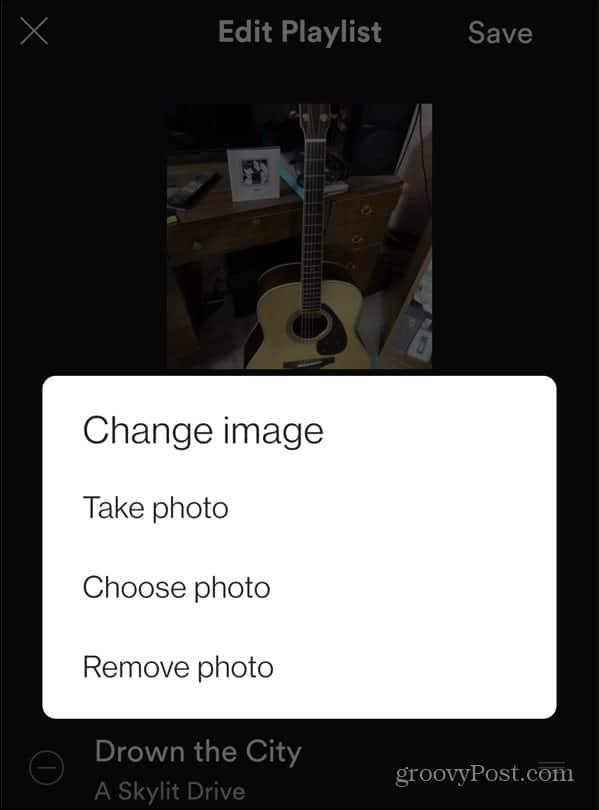
Når du har valgt eller opprettet bildet du vil bruke i spillelisten din, trykker du på Bruk bilde- knappen.
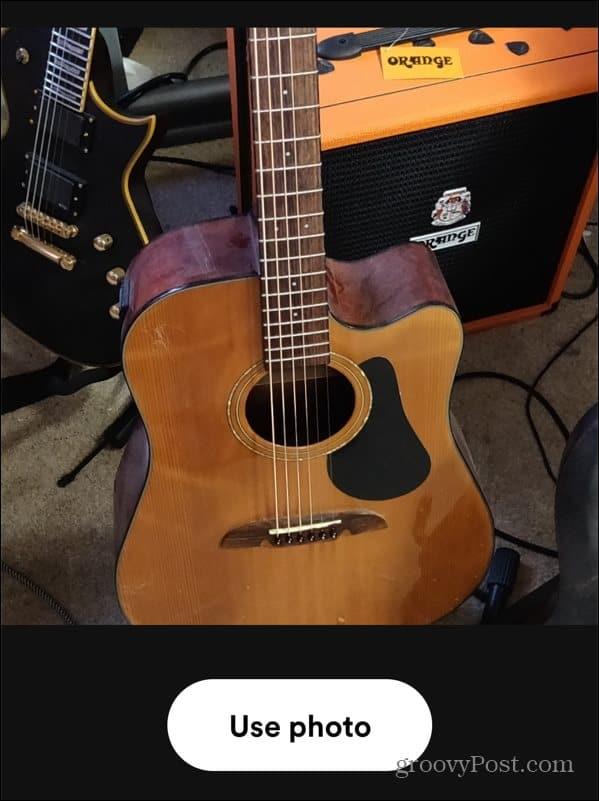
På dette tidspunktet bør du se hvordan bildet vil se ut. Du kan endre navnet på spillelisten her hvis du vil.
Når du er klar, trykker du på Lagre for å bekrefte endringen.
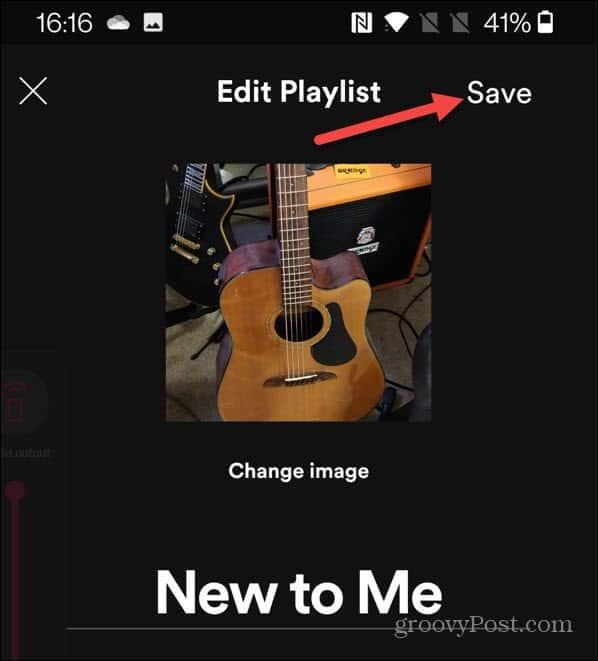
På dette tidspunktet skal bildet ditt lastes opp til Spotifys servere og vises som ditt nye spillelistebilde. Hvis du endrer et spillelistebilde, vil det også synkroniseres på tvers av alle enhetene dine, så du bør se bildet vises i skrivebordsappen også.
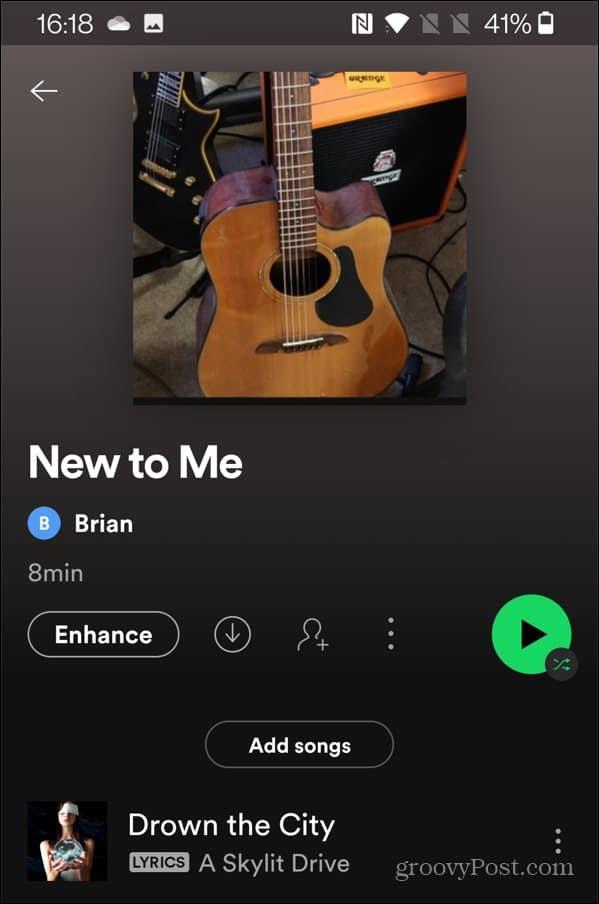
Bruker Spotify effektivt
Ved å bruke trinnene ovenfor kan du raskt endre Spotify-spillelistebildet ditt, slik at du kan tilpasse spillelistene du lager.
Det er andre ting du kan gjøre for å få Spotify til å fungere mer effektivt for deg. For eksempel, hvis du vil tilbakestille Spotify-anbefalingene dine, kan det være på tide med en ny konto – du trenger bare å overføre spillelistene dine til en ny konto etterpå.
Du kan også legge til din egen musikksamling til Spotify , slik at du kan spille av spor ved hjelp av lokale filer uten internettforbindelse.
Slik legger du til Gmail på oppgavelinjen i Windows 10/11 ved hjelp av Chrome eller Microsoft Edge. Få en rask og enkel veiledning her.
Hvis App Store forsvant fra startskjermen på iPhone/iPad, ikke bekymre deg, det er en enkel løsning for å gjenopprette den.
Oppdag de beste ublokkerte spillnettstedene som ikke er blokkert av skoler for å forbedre underholdning og læring.
Mottar feilmelding om utskrift på Windows 10-systemet ditt, følg deretter rettelsene gitt i artikkelen og få skriveren din på rett spor...
Du kan enkelt besøke møtene dine igjen hvis du tar dem opp. Slik tar du opp og spiller av et Microsoft Teams-opptak for ditt neste møte.
Når du åpner en fil eller klikker på en kobling, vil Android-enheten velge en standardapp for å åpne den. Du kan tilbakestille standardappene dine på Android med denne veiledningen.
RETTET: Entitlement.diagnostics.office.com sertifikatfeil
Hvis du står overfor skriveren i feiltilstand på Windows 10 PC og ikke vet hvordan du skal håndtere det, følg disse løsningene for å fikse det.
Hvis du lurer på hvordan du sikkerhetskopierer Chromebooken din, har vi dekket deg. Finn ut mer om hva som sikkerhetskopieres automatisk og hva som ikke er her
Vil du fikse Xbox-appen vil ikke åpne i Windows 10, følg deretter rettelsene som Aktiver Xbox-appen fra tjenester, tilbakestill Xbox-appen, Tilbakestill Xbox-apppakken og andre..


![[100% løst] Hvordan fikser du Feilutskrift-melding på Windows 10? [100% løst] Hvordan fikser du Feilutskrift-melding på Windows 10?](https://img2.luckytemplates.com/resources1/images2/image-9322-0408150406327.png)



![FIKSET: Skriver i feiltilstand [HP, Canon, Epson, Zebra og Brother] FIKSET: Skriver i feiltilstand [HP, Canon, Epson, Zebra og Brother]](https://img2.luckytemplates.com/resources1/images2/image-1874-0408150757336.png)

![Slik fikser du Xbox-appen som ikke åpnes i Windows 10 [HURTIGVEILEDNING] Slik fikser du Xbox-appen som ikke åpnes i Windows 10 [HURTIGVEILEDNING]](https://img2.luckytemplates.com/resources1/images2/image-7896-0408150400865.png)